Деактивирайте прокси връзката или изпълнете командата DISM
- Ще се сблъскате с кода за грешка 0x8024500c, докато изтегляте актуализация на Windows.
- Освен това ще срещнете тази грешка, докато изтегляте приложение от Microsoft Store.
- Можете да опитате да стартирате инструмента за отстраняване на неизправности в Windows Update, за да коригирате този проблем на вашия компютър.

хИНСТАЛИРАЙТЕ КАТО КЛИКНЕТЕ ВЪРХУ ИЗТЕГЛЯНЕ НА ФАЙЛА
Неуспешните актуализации на Windows могат да бъдат досадни! С Fortect ще се отървете от грешки, причинени от липсващи или повредени файлове след актуализация. Помощната програма поддържа хранилище на оригиналните версии на системните файлове на Windows и използва обратен алгоритъм, за да замени повредените с добри.
- Изтеглете Fortect и го инсталирайте на вашия компютър.
- Стартирайте процеса на сканиране на инструмента за търсене на повредени файлове, които са източникът на проблемите.
- Щракнете с десния бутон върху Старт на ремонта за разрешаване на проблеми със сигурността и производителността на вашия компютър.
- Fortect е изтеглен от 0 читатели този месец.
Опитвате се да актуализирате компютъра си с най-новата актуализация и получавате грешка 0x8024500c? Ако е така, тогава не сте сами. Няколко потребители съобщиха, че са изправени пред Грешка при актуализиране на Windows 0x8024500c, което им пречи да инсталират последната актуализация.
Този въпрос също е свързани с Windows Store. За щастие, в това ръководство имаме много начини да ви помогнем да заобиколите грешката при актуализиране 0x8024500c и да коригирате този проблем. Ние също така ще обясним защо тази грешка е причинена на първо място. Така че нека да влезем направо в него.
Какво причинява грешка при актуализиране 0x8024500c?
След проучване в интернет и четене на различни потребителски отчети се установява, че грешката 0x8024500c е свързана както с актуализацията на Windows, така и с Windows Store.
Ето няколко от често срещаните причини, поради които ще се сблъскате с кода на грешка 0x8024500c:
- Системните файлове са повредени: Ако вашият компютър има повредени или липсващи системни файлове това ще причини множество проблеми, включително код на грешка 0x8024500c.
- Компонентите за актуализация на Windows са проблемни: Компонентите за актуализация на Windows отговарят за гладкото изтегляне на актуализациите. Ако те са проблемни или повредени, тогава ще се сблъскате с множество проблеми.
- Windows Update има проблеми: Вероятно има някои основни проблеми със самата помощна програма за актуализиране на Windows.
- Кешът на Microsoft Store е повреден: Ако кеш файловете на Microsoft Store се повредят, това може да доведе до неправилно поведение на програмата, което също може да е случаят с кода на грешка 0x8024500c.
Как мога да коригирам кода на грешка 0x8024500c?
- Какво причинява грешка при актуализиране 0x8024500c?
- Как мога да коригирам кода на грешка 0x8024500c?
- 1. Стартирайте инструмента за отстраняване на неизправности в Windows Update
- 2. Стартирайте програмата за отстраняване на неизправности в магазина на Windows
- 3. Нулирайте компонентите на Windows Update
- 4. Изчистете кеша на Microsoft Store
- 5. Проверете дали услугата Windows Update работи
- 6. Инсталирайте актуализацията ръчно
- 7. Деактивирайте прокси връзката
- 8. Изпълнете DISM командите
1. Стартирайте инструмента за отстраняване на неизправности в Windows Update
- Натисни Печеля + аз ключове за отваряне на Настройки меню.
- Изберете Отстраняване на неизправности.

- Избирам Други средства за отстраняване на неизправности.

- Кликнете върху Бягай до Актуализация на Windows.

- Следвай подкани на екрана.
- Приложи поправките.
- Рестартирам вашия компютър.
- Опитвам изтегляне на Windows Update и вижте дали това решава проблема.
С помощта на инструмента за отстраняване на неизправности на Windows Update можете лесно да разрешите няколко проблема, свързани с помощната програма за актуализиране, които може да са причина за грешка 0x8024500c.
2. Стартирайте програмата за отстраняване на неизправности в магазина на Windows
- Натисни Печеля + аз ключове за отваряне на Настройки меню.
- Изберете Отстраняване на неизправности.

- Избирам Други средства за отстраняване на неизправности.

- Кликнете върху Бягай до Приложения от Windows Store.

- Приложи поправките.
- Рестартирам вашия компютър.
Поради някои основни проблеми с Microsoft Store може да получавате грешка 0x8024500c. Опитайте да използвате инструмента за отстраняване на неизправности и се надяваме да разрешите проблема.
- Microsoft не изпраща код за сигурност: 2 начина да го коригирате
- Неуспешно архивиране на Windows с код на грешка 0x8078011e [Коригиране]
- WSreset не работи? Поправете го в 5 лесни стъпки
3. Нулирайте компонентите на Windows Update
- Отвори Започнете меню чрез натискане на Печеля ключ.
- Стартирайте команден ред като администратор.

- Въведете командите по-долу и натиснете Въведете след всеки един.
нетни стоп битовенетно спиране wuauservnet stop appidsvcnet stop cryptsvcRen %systemroot%\SoftwareDistribution SoftwareDistribution.bakRen %systemroot%\system32\catroot2 catroot2.bakнетни начални битовеnet start wuauservnet start appidsvcnet стартирайте cryptsvc - Рестартирам вашия компютър.
4. Изчистете кеша на Microsoft Store
- Отвори Започнете меню чрез натискане на Печеля ключ.
- Отворете Команден ред като администратор.

- Въведете командата по-долу и натиснете Въведете.
wsreset.exe
- Рестартирам вашия компютър.
Можете да изпълните същата команда и в диалогов прозорец Изпълнение. Изчистването на кеша на Microsoft Store помогна на няколко потребители да коригират грешката 0x8024500c.
5. Проверете дали услугата Windows Update работи
- Натисни Печеля + Р ключове за отваряне на Бягай диалог.
- Тип услуги.msc и натиснете Въведете.

- Намерете Услуга Windows Update.

- Отворете то.
- Натисни Започнете бутон под Състояние на услугата за да го стартирате.

Услугата Windows Update трябва да работи на вашия компютър, за да инсталира най-новата актуализация на Windows. Ако има някакъв проблем и тази услуга не работи, ще се сблъскате с грешка 0x8024500c.
6. Инсталирайте актуализацията ръчно
- Натисни Печеля + аз ключове за отваряне Настройки на Windows.
- Изберете Актуализация на Windows.

- Кликнете върху Актуализиране на историята.

- Запишете KB номер на проблемната актуализация.
- Посетете този уебсайт.
- Влез в KB номер на проблемната актуализация в полето за търсене.

- Изтегли актуализацията.
- Инсталирай то.
- Рестартирам вашия компютър.
Експертен съвет:
СПОНСОРИРАНА
Някои проблеми с компютъра са трудни за справяне, особено когато става въпрос за липсващи или повредени системни файлове и хранилища на вашия Windows.
Не забравяйте да използвате специален инструмент, като напр Фортект, който ще сканира и замени повредените ви файлове с техните нови версии от своето хранилище.
Е, шансовете са, че услугата Windows Update има някои проблеми. В такъв случай можете да изтеглите проблемната актуализация от каталога на Microsoft Update.
Това е безплатен уебсайт с всички актуализации, от най-новите до старите, ако имате нужда от тях.
7. Деактивирайте прокси връзката
- Натисни Печеля ключ за отваряне на Започнете меню.
- Отворете интернет настройки.

- Преминете към Връзки раздел.

- Кликнете върху LAN настройки.

-
Премахнете отметката на Използвайте прокси сървър за вашата LAN (тези настройки не се отнасят за комутируеми или VPN връзки) опция.

- Кликнете Добре.
- Рестартирам вашия компютър.
8. Изпълнете DISM командите
- Натисни Печеля ключ за отваряне на Започнете меню.
- Отворете Команден ред като администратор.

- Въведете командите по-долу и натиснете Въведете след всеки един.
Dism /Онлайн /Cleanup-Image /CheckHealthDism /Онлайн /Cleanup-Image /ScanHealthDism /Онлайн /Cleanup-Image /RestoreHealth
Това решение беше предложено от един потребител на официален форум на Microsoft и помогна на няколко потребители да коригират кода за грешка 0x8024500c.
Не на последно място, ако имате проблеми с изтеглянето на актуализацията на Windows и получавате грешка 0x8024500c, тогава е по-добре да избягвате актуализацията.
Това е така, защото самата актуализация може да носи грешка, която да попречи на изтеглянето й.
Това е всичко от нас в това ръководство. Ако се сблъскате с Грешка при актуализиране на Windows 0x80888002, вижте нашето ръководство за помощ.
Имаме и ръководство, обясняващо всички стъпки, които трябва да изпълните, за да коригирате Грешка при актуализиране на Windows 0x8007000B.
Има друго ръководство, което изброява всички решения, които трябва да следвате, за да коригирате грешка при актуализиране 0x8024402c.
Чувствайте се свободни да ни уведомите в коментарите по-долу кое от горните решения решава проблема за вас.
Все още имате проблеми?
СПОНСОРИРАНА
Ако горните предложения не са разрешили проблема ви, компютърът ви може да има по-сериозни проблеми с Windows. Предлагаме да изберете решение "всичко в едно" като Фортект за ефективно отстраняване на проблемите. След инсталирането просто щракнете върху Преглед и коригиране и след това натиснете Старт на ремонта.
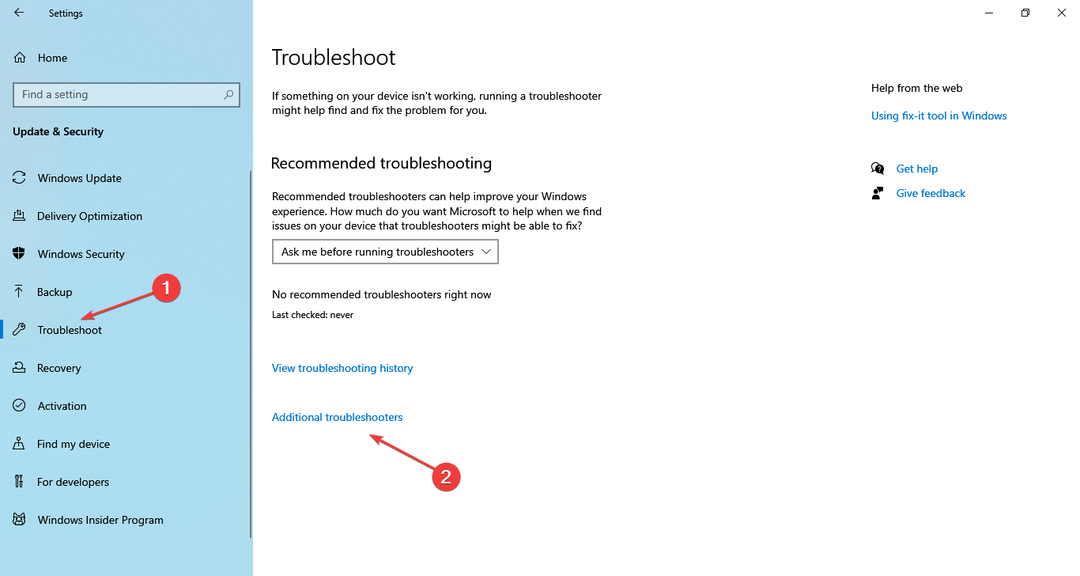
![Грешка при инсталиране 0x800f0982 в Windows Update [РЕШЕНО]](/f/9f87ac077f6a2a0f0b8d669c9c9f5539.png?width=300&height=460)
